第一版主 GitHub:搭建你的个人主页
在现代数字化时代,拥有一个专业的个人主页已经成为展示个人能力和成就的必要条件。尤其对于本科生、研究生或博士生来说,一个简洁而专业的个人主页能为职业生涯增添不少色彩。本文将详细介绍如何利用 GitHub 的 academicpages 模板快速创建一个属于自己的个人主页。
GitHub 的基本概念
GitHub 是什么
GitHub 是一个为开发者提供 Git 仓库托管服务的平台。它不仅提供代码托管功能,还为团队协作提供了便捷的工具,支持开发者高效地编写和管理代码。GitHub 的核心功能包括仓库管理、问题跟踪、项目协作等。
使用 GitHub 带来的改变
使用 GitHub 后,开发者可以通过 Pull Request 提交代码更改请求,与团队成员进行代码审查和讨论。GitHub Flavored Markdown 语法可以帮助开发者书写清晰易懂的文档和评论。
- Pull Request:允许开发者请求将本地更改合并到远程仓库,并进行代码审查和讨论。
- Issue 跟踪:用于任务管理和 Bug 报告,通过 @ 用户名 方式可以通知特定用户参与讨论。
- GitHub Flavored Markdown:用于编写格式化文档和评论,增强可读性和协作效率。
社会化编程的概念
GitHub 推动了社会化编程的发展,使得开发者能够轻松共享和修改源代码。通过 GitHub,任何人都可以获取开放源代码,进行修改和发布。社会化编程促进了开发者之间的合作与创新,为软件开发带来了真正的“民主”。
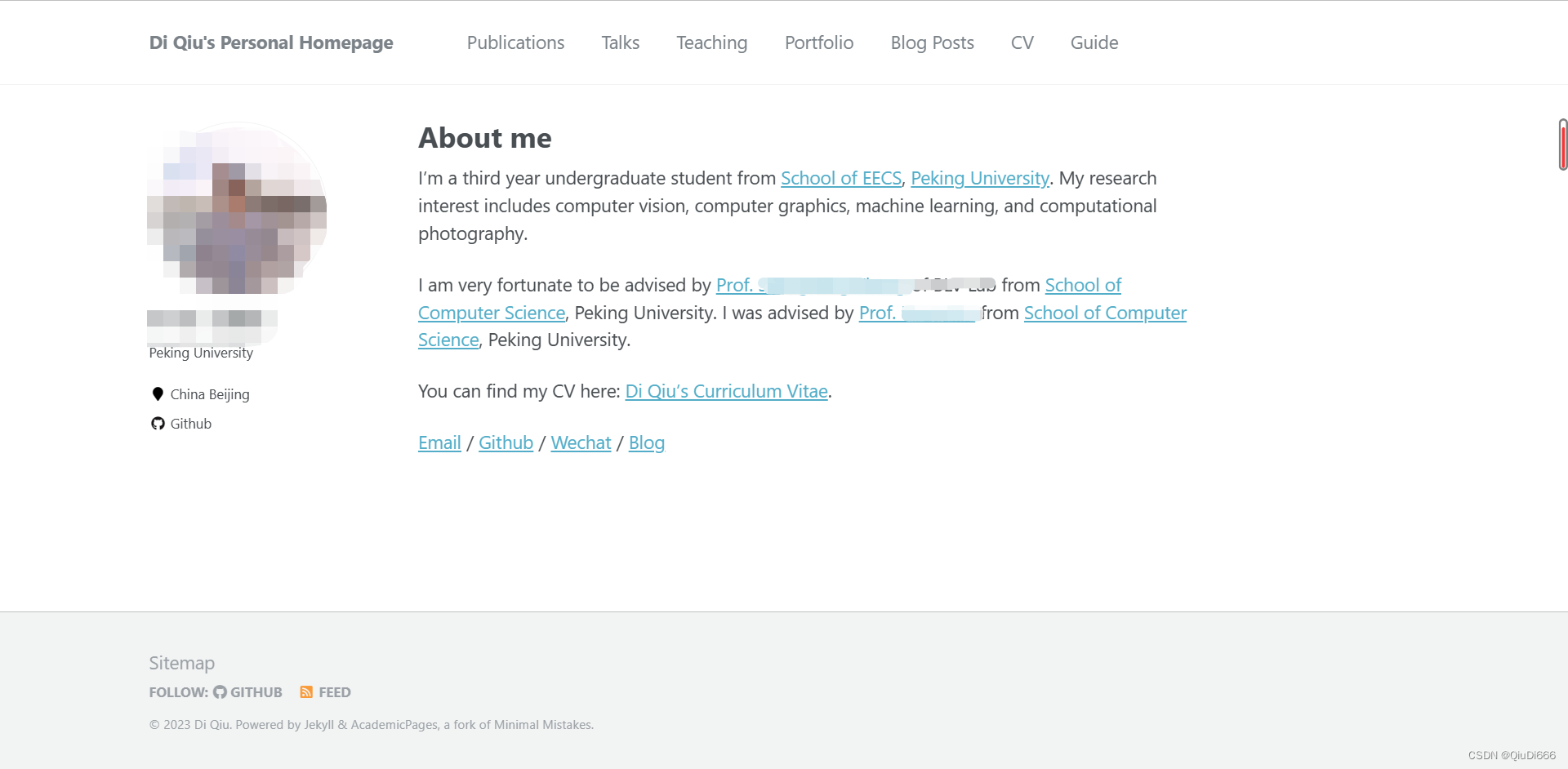
使用 GitHub 创建个人主页
准备工作
在开始之前,确保您已经拥有一个 GitHub 账号。如果没有,可以在 GitHub 官网 免费注册。接下来,我们将使用 academicpages 模板搭建个人主页。
Fork academicpages 模板
首先,访问 academicpages GitHub 仓库 并点击“Fork”按钮,将模板复制到您的 GitHub 账号中。
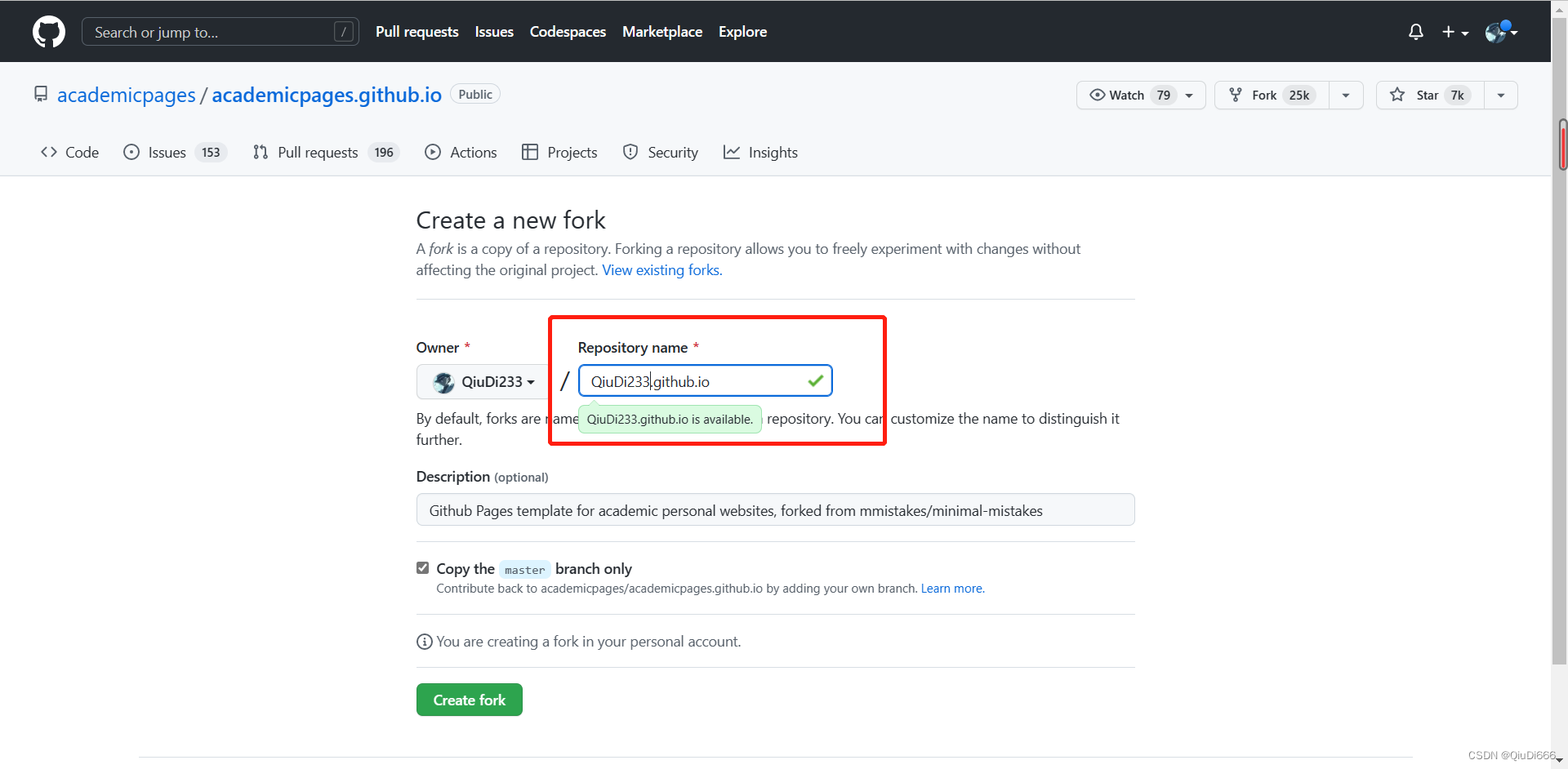
设置仓库名称
在创建的仓库中,将仓库名称修改为“yourname.github.io”,其中“yourname”替换为您的 GitHub 用户名。例如,如果您的用户名是“QiuDi233”,则仓库名称应为“QiuDi233.github.io”。
配置主页
修改基本信息
在您的仓库中,找到文件“yourname.github.io/_pages/about.md”,编辑此文件以添加您的个人信息。使用 Markdown 语法书写您的简历、研究兴趣、联系方式等信息。
示例:
I'm a third year undergraduate student from [School of EECS](https://eecs.pku.edu.cn/), [Peking University](https://www.pku.edu.cn/).
My research interest includes computer vision, computer graphics, machine learning, and computational photography.上传个人照片
将您的个人照片上传至“image”文件夹中,并确保在“_config.yml”文件中正确引用照片文件路径。注意,照片文件最好为 PNG 格式,以确保兼容性。
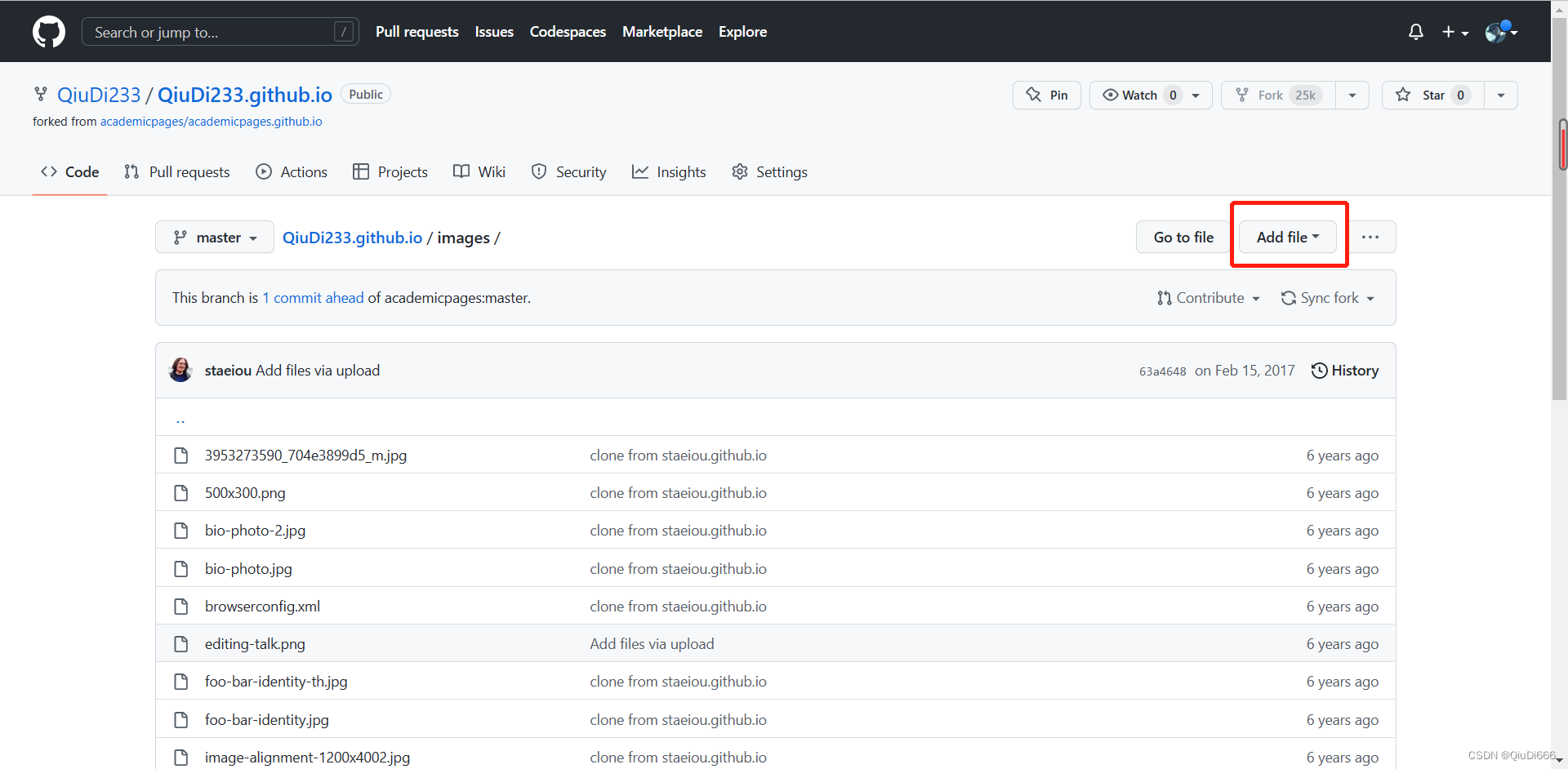
自定义主页
修改左侧栏和顶部导航
在“_config.yml”文件中,您可以自定义左侧栏的内容和顶部导航栏的链接。根据您的需求修改这些配置,以展示您希望展示的信息。

去除不需要的功能
如果有不需要的功能,可以在相应的配置文件中将其注释掉。例如,如果不需要 Google Scholar 链接,可以在配置文件中将其注释,以避免显示。
发布个人主页
完成上述设置后,您的个人主页就已经初步搭建完成。您可以通过访问“yourname.github.io”来查看您的个人主页。

代码示例与配置
使用 Markdown 编写个人信息
以下是一个简单的 Markdown 语法示例,用于在个人主页中书写个人简介:
I'm a third year undergraduate student from [School of EECS](https://eecs.pku.edu.cn/), [Peking University](https://www.pku.edu.cn/).
My research interest includes computer vision, computer graphics, machine learning, and computational photography.配置文件代码示例
在“_config.yml”文件中,您可以看到如下配置选项:
baseurl: "/"
url: "https://yourname.github.io"
email: "your-email@example.com"
github_username: "your-github-username"
linkedin: "your-linkedin-profile"确保根据您的实际信息修改这些配置选项,以便正确展示在您的主页上。
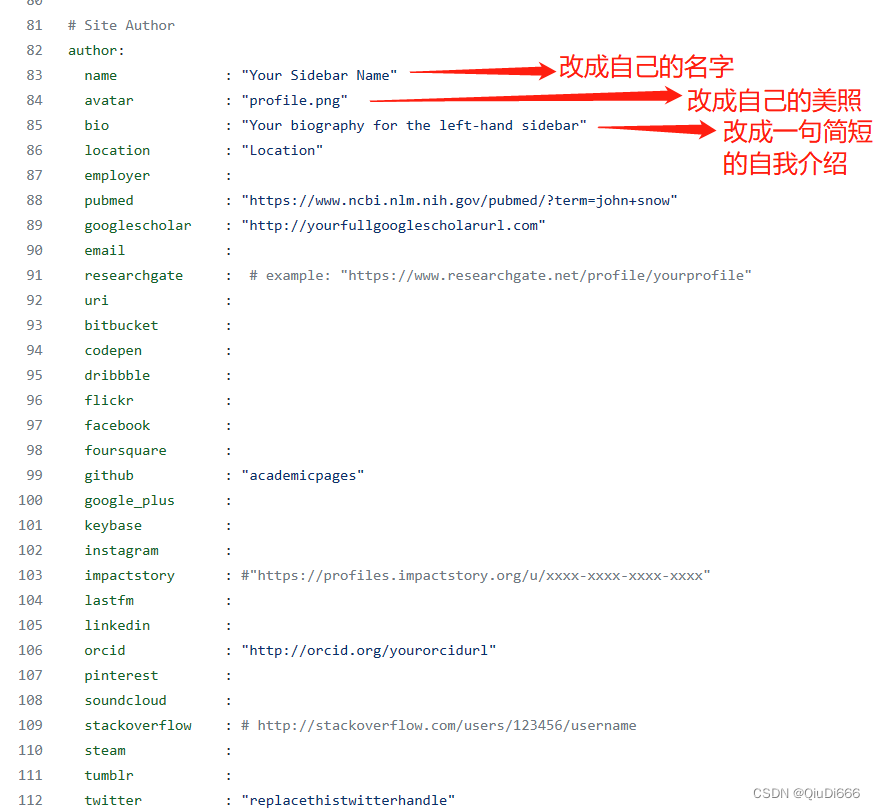
常见问题解答
FAQ
-
问:如何修改主页的主题颜色?
- 答:您可以通过编辑“_sass/_variables.scss”文件来更改主题颜色。找到变量
$primary-color并将其值修改为您想要的颜色代码。
- 答:您可以通过编辑“_sass/_variables.scss”文件来更改主题颜色。找到变量
-
问:如何添加新的页面到导航栏?
- 答:在“_data/navigation.yml”文件中,添加新的链接条目即可。确保提供页面的正确路径和名称。
-
问:图片不显示,该如何解决?
- 答:确保图片文件的路径正确,并且图片格式为 PNG。检查“_config.yml”中的配置是否正确引用了图片路径。
-
问:如何在主页中嵌入视频?
- 答:您可以在 Markdown 文件中使用 HTML
<iframe>标签嵌入视频。例如,嵌入 YouTube 视频:<iframe width="560" height="315" src="https://www.youtube.com/embed/VIDEO_ID" frameborder="0" allowfullscreen></iframe>。
- 答:您可以在 Markdown 文件中使用 HTML
-
问:如何将主页部署到自定义域名?
- 答:在 GitHub 仓库设置中,找到 GitHub Pages 部分,将您的自定义域名添加到“Custom domain”字段中,并在您的域名提供商处设置正确的 DNS 记录。
通过以上步骤,您可以成功地在 GitHub 上搭建一个专业的个人主页,展示您的个人成就和研究兴趣。
最新文章
- 小红书AI文章风格转换:违禁词替换与内容优化技巧指南
- REST API 设计:过滤、排序和分页
- 认证与授权API对比:OAuth vs JWT
- 如何获取 Coze开放平台 API 密钥(分步指南)
- 首次构建 API 时的 10 个错误状态代码以及如何修复它们
- 当中医遇上AI:贝业斯如何革新中医诊断
- 如何使用OAuth作用域为您的API添加细粒度权限
- LLM API:2025年的应用场景、工具与最佳实践 – Orq.ai
- API密钥——什么是API Key 密钥?
- 华为 UCM 推理技术加持:2025 工业设备秒级监控高并发 API 零门槛实战
- 使用JSON注入攻击API
- 思维链提示工程实战:如何通过API构建复杂推理的AI提示词系统